Microsoft Business Solutions ApS являются частью корпорации Microsoft. Названия действующих компаний и продуктов, упоминаемые в данном материале, могут быть торговыми марками их владельцев. Всоответствии с закон
| Вид материала | Закон |
- Сравнительная характеристика систем управления предприятием Microsoft® Business Solutions-Navision®, 332.01kb.
- Microsoft Solutions Framework Белая книга, 344.57kb.
- Microsoft Solutions Framework Белая книга, 596.75kb.
- Microsoft Solutions Framework Белая книга, 618.02kb.
- Microsoft Solutions Framework Официальное издание Белая книга, 774.07kb.
- Методика оформление учебно-методической документации учителем географии в текстовом, 644.79kb.
- Microsoft Business Solutions-Navision. Вдоклад, 24.31kb.
- «Microsoft Office ’95», 363.87kb.
- Basic Search Engine Optimization. Dave Collins, SharewarePromotions Ltd, 231.08kb.
- Моделирование бизнес-логики erp-системы на основании концепции жц развивающегося объекта, 24.44kb.
 Система управления предприятием Microsoft® Business Solutions–Axapta®
Система управления предприятием Microsoft® Business Solutions–Axapta®СИГМА – Налоговый учет (Казахстан) для Microsoft Dynamics AX
Рег.номер 40-SP1-01/012
Руководство пользователя
ВНИМАНИЕ
Материал должен использоваться исключительно в информационных целях. Компания Microsoft Business Solutions ApS не несет никакой ответственности в случае использования данного материала в иных целях. Microsoft Business Solutions ApS не несет никакой ответственности за специфический, прямой или косвенный ущерб, вызванный данной публикацией или явившейся ее следствием. Ничто в этом материале не может быть истолковано как утверждение о какого-либо рода гарантиях.
Программное обеспечение, описанное в данной публикации, поставляется согласно лицензии и должно использоваться и копироваться исключительно в соответствии с условиями лицензии.
ТОРГОВЫЕ МАРКИ
Copyright © 2003 Microsoft Business Solutions ApS, Denmark.
TRADEMARK NOTICE
Microsoft, Great Plains, bCentral и Microsoft Windows 2000 являются зарегистрированными торговыми марками или торговыми марками корпорации Microsoft или Great Plains Software, Inc. в США и/или других странах. Great Plains Software, Inc. и Microsoft Business Solutions ApS являются частью корпорации Microsoft. Названия действующих компаний и продуктов, упоминаемые в данном материале, могут быть торговыми марками их владельцев. В соответствии с законодательством, воспроизведение любой части этого материала без предварительного письменного разрешения со стороны компании Microsoft Business Solutions ApS является незаконным. Информация из этого документа может быть изменена без предварительного уведомления.
Все права, представление которых не оговорено настоящим особо, защищены.
Оглавление
1 Налог на имущество (2009) 4
1.1 Предварительные настройки параметров учета налога на имущество 4
2 Земельный налог (2009) 6
2.1 Предварительные настройки параметров учета земельного налога 6
3 Налог на транспорт (2009) 9
3.1 Предварительные настройки параметров учета налога на транспорт 9
4 Регистры формы 700.00 11
5 Регистры для текущих платежей формы 701.01 13
6 Регистры для налога на транспортные средства форма 701.00 14
7 Работа с журналом регистров 15
7.1 Формирование журнала регистров 15
7.2 Расчет регистров 18
7.3 Как рассчитать регистры 18
7.4 Просмотр строк регистров 19
7.5 Как добавить/изменить строку регистра 21
7.6 Как напечатать регистр 22
8 Отчеты по форме 700.00 24
Отчет по форме 700.01 25
8.1 Отчет по форме 700.02 26
8.2 Отчеты по форме 700.03 27
9 Отчеты по форме 701.01 29
10 Отчеты по форме 701.00 30
11 Формирование Журнала ГК 31
Журнал ГК по налогу на имущество 32
Журнал ГК по земельному налогу 34
Журнал ГК по налогу на транспорт 36
1Налог на имущество (2009)
Налог на имущество определен в Разделе 15 «Налог на имущество» Налогового кодекса.
Согласно главе 57 «Налог на имущество юридических лиц и индивидуальных предпринимателей» объектом налогообложения налогом на имущество являются здания, сооружения, жилые строения, помещения, а также иные строения, прочно связанные с землей.
Налоговая база по налогу на имущество определяется как среднегодовая балансовая стоимость объектов налогообложения, определяемая по данным бухгалтерского учета.
Среднегодовая балансовая стоимость объектов налогообложения определяется как одна тринадцатая суммы, полученной при сложении балансовых стоимостей объектов налогообложения на первое число каждого месяца текущего налогового периода и первое число месяца периода, следующего за отчетным.
Суммы текущих платежей налога вносятся налогоплательщиком равными долями не позднее 25 февраля, 25 мая, 25 августа и 25 ноября налогового периода.
В расчете налога на имущество участвуют ОС, в карточке которых задан тип основного средства «недвижимость» (Основные средства/ Основные средства, вкладка Разное). Если ОС списано/ продано в середине отчетного периода, то данные для расчета берутся, включая месяц, в котором произошло списание/ продажа.
Для расчета суммы налога и сумм авансовых платежей по налогу на имущество создан Журнал налоговых регистров. ( Главная книга/ Журнал налоговых регистров). Журналы формируются по необходимым отчетным периодам в разрезе Декларация:
-Декларация по земельному налогу, налогу на транспортные средства и налогу на имущество форма 700.00 2009
Строки журнала относящиеся к налогу на имущество:
- Декларация по налогу на ТС, по зем. налогу и налогу на имущество 2009;
- Налог на имущество (приложение №3 к декларации);
- Дополнительная форма к форме 700.03
-Расчет текущих платежей по земельному налогу и налогу на имущество форма 701.01 2009
Строки журнала относящиеся к налогу на имущество:
- Расчет текущих платежей по земельному налогу и налогу на имущество 701.01;
- Доп.форма к 701.01.
1.1Предварительные настройки параметров учета налога на имущество
В форме Налоговые коды (Главная книга/ Настройки/ Налоги/ Налоговые коды (Рис.1)) создайте налоговые коды по налогу на имущество по каждому региону. Укажите Тип налога – Прочий. Задайте ставку налога на имущество в соответствии с Налоговым кодексом РК используя кнопку «Значения» в форме «Значения» (Рис.2).

Рис.1
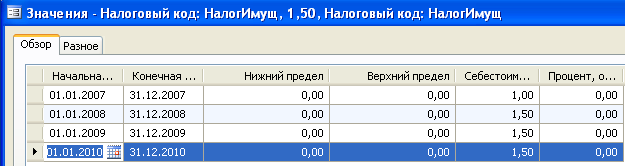 Рис.2
Рис.2В форме Налоговый орган (Главная книга/ Настройки/Налог/ Налоговые органы (Рис.3)) укажите для каждого налогового органа налоговый код для расчета налога на имущество.
 Рис.3
Рис.3Замечание: Один налоговый код может быть связан только с одним Налоговым органом.
В форме Группа разноски по налогу на имущество (Главная книга/ Настройки/ Налог на имущество/ Группы разноски по налогу на имущество (Рис.4)) настройте бухгалтерскую группу разноски, указав счет по дебету в проводке по начислению налога.
 Рис.4
Рис.4В форме Местоположение ОС (Основные средства/ Настройка/ Местоположение/ Закладка Обзор (Рис.5)) создайте список местоположений объектов основных средств. В поле Налоговый орган укажите налоговый орган, по которому будет формироваться налоговая отчетность. На закладке Аналитика указать аналитику Подразделение.
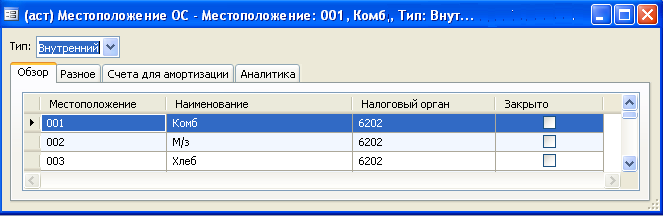 Рис.5
Рис.5В форме Основные средства (Основные средства/ Основные средства) вкладка Разное должно быть проставлено значение поля «Тип ОС» «Недвижимость».
2Земельный налог (2009)
Земельный налог определен в Разделе 14 «Земельный налог» Налогового кодекса.
Согласно главе 53 «Общие положения» объектом налогообложения является земельный участок.
В главе 54 «Налоговые ставки» определен размер налоговых ставок на земельные участки.
В главе 55 «Порядок исчисления и сроки уплаты налога» исчисление налога производится путем применения соответствующей налоговой ставки к налоговой базе отдельно по каждому земельному участку.
Для расчета суммы налога и сумм авансовых платежей по земельному налогу создан Журнал налоговых регистров. (Главная книга/ Журнал налоговых регистров). Журналы формируются по необходимым отчетным периодам в разрезе Декларация:
-декларация по земельному налогу, налогу на транспортные средства и налогу на имущество форма 700.00 2009;
-расчет текущих платежей по земельному налогу и налогу на имущество форма 701.01 2009.
В расчете земельного налога участвуют ОС, в карточке которых задан тип основного средства «земля» (Основные средства/ Основные средства, вкладка Разное) и ОС, у которых в карточке ОС на закладке Налоговый учет в поле «налог на» указан «земельный налог» (Рис.9). Если ОС продано в середине отчетного периода, то данные для расчета берутся до начала месяца, в котором произошла продажа.
Для расчета суммы налога и сумм авансовых платежей по земельному налогу создан Журнал налоговых регистров. (Главная книга/ Журнал налоговых регистров). Журналы формируются по необходимым отчетным периодам в разрезе Декларация:
-Декларация по земельному налогу, налогу на транспортные средства и налогу на имущество форма 700.00 2009;
Строки журнала относящиеся к земельному налогу:
- Декларация по налогу на ТС, по зем. налогу и налогу на имущество 2009;
- Земельный налог (приложение №2 к декларации);
-Расчет текущих платежей по земельному налогу и налогу на имущество форма 701.01 2009.
Строки журнала относящиеся к земельному налогу:
- Расчет текущих платежей по земельному налогу и налогу на имущество 701.01;
- Доп.форма к 701.01.Земельный налог.
2.1Предварительные настройки параметров учета земельного налога
В форме Коды бюджетной классификации (Банк/ Настройка / Коды бюджетной классификации (Рис.7)) содержится список кодов бюджетной классификации.
На закладке «Налоговый учет» для кодов бюджетной классификации, указанных в форме 701.01, указывается
 .
.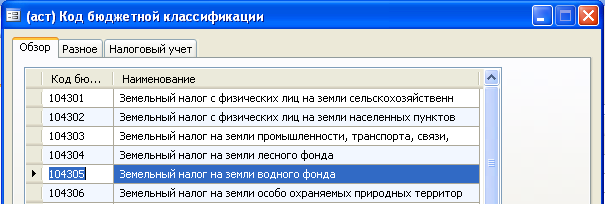 Рис.7
Рис.7В форме Единицы измерения (Основное/ Настройка/ Единицы измерения/ Единицы измерения (Рис.8)) содержится список единиц измерения.
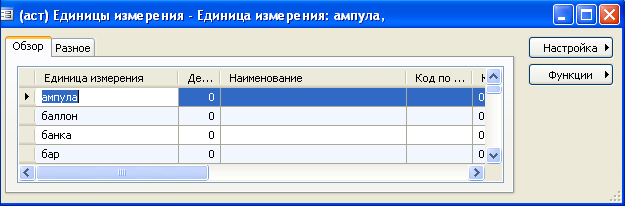 Рис.8
Рис.8В форме Основные средства (Основные средства / Основные средства (Рис.9)).
1)на закладке «Разное» должно быть проставлено значение поля «Тип ос» «земля»,
2) на закладке «Налоговый учет» в группе полей «Земельный налог» необходимо задать:
- Кадастровый номер;
- Категория земель;
- Балл бонитета;
- Площадь;
- Площадь, не облагаемая налогом;
- Единица измерения;
- Базовая ставка налога;
- Повышение/понижение базовых ставок налога;
- Коэффициент к базовым ставкам налога;
- Код бюджетной классификации.
В поле «Категория земель» выбирается значение из списка.
В поле «Единица измерения» выбирается значение из справочника «Единица измерения».
В поле «Повышение/понижение базовых ставок налога» указывается размер повышения или понижения ставки земельного налога, установленный решением местного представительного органа за налоговый период, согласно пункту 1 статьи 387 Налогового кодекса (в процентах).
В поле «Код бюджетной классификации» выбирается значение из справочника «Код бюджетной классификации».
Земельный налог = (Площадь - Площадь, не облагаемая налогом) *
(Базовая ставка налога + Базовая ставка налога * Повышение/понижение базовых ставок налога / 100 )
* Коэффициент к базовым ставкам налога
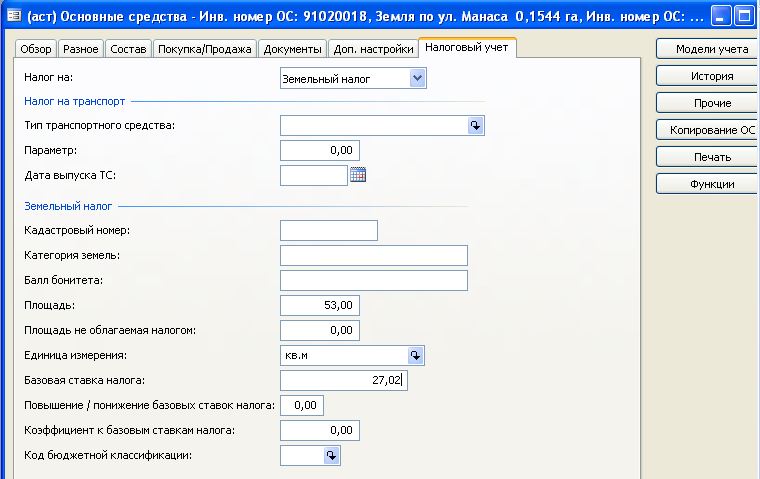 Рис.9
Рис.93Налог на транспорт (2009)
Налог на транспорт определен в Разделе 13 «Налог на имущество» Налогового кодекса.
Согласно главе 50 «Общие положения» объектами налогообложения являются транспортные средства, за исключением прицепов, подлежащие государственной регистрации и (или) состоящие на учете в Республике Казахстан.
Не являются объектами налогообложения:
1)карьерные автосамосвалы грузоподъемностью 40 тонн и выше,
2)специализированные медицинские транспортные средства.
В главе 51 «Налоговые ставки определен порядок исчисления и сроки уплаты налога».
Для исчисления налога применяется месячный расчетный показатель, установленный законом о республиканском бюджете и действующий на 1 января соответствующего финансового года.
Сумма налога исчисляется за период фактического нахождения транспортного средства на праве собственности посредством деления годовой суммы налога на двенадцать и умноженная на количество месяцев фактического нахождения транспортного средства на праве собственности.
В расчете налога на транспорт участвуют ОС, в карточке которых задан тип основного средства «транспорт» (Основные средства/ Основные средства, вкладка Разное).
Для расчета суммы налога и сумм авансовых платежей по налогу на транспорт создан Журнал налоговых регистров. (Главная книга/ Журнал налоговых регистров). Журналы формируются по необходимым отчетным периодам в разрезе Декларация:
-Декларация по земельному налогу, налогу на транспортные средства и налогу на имущество форма 700.00 2009
Строки журнала относящиеся к налогу на транспортные средства:
- Декларация по налогу на ТС, по зем. налогу и налогу на имущество 2009;
- Налог на транспортные средства (приложение №1 к декларации);
-Расчет текущих платежей по налогу на транспортные средства форма 701.00 2009
Строки журнала относящиеся к налогу на транспортные средства:
- Расчет тек платежей по налогу на ТС 701.00;
- Доп.форма к 701.00.
3.1Предварительные настройки параметров учета налога на транспорт
В форме Месячный расчетный показатель ( Главная книга/ Настройка/ Месячный расчетный показатель (Рис.10)) задать значение МРП.
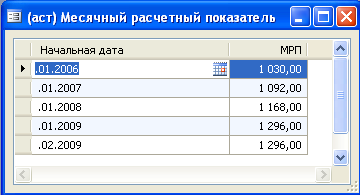 Рис.10
Рис.10В форме Тип транспортного средства (Основные средства/ Настройка/ Тип транспортного средства (Рис.11)) содержится список типов транспортных средств.
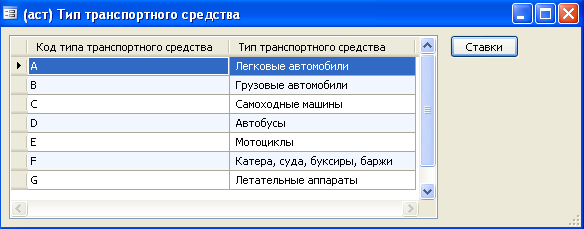 Рис.11
Рис.11В форме Ставки ( Главная книга/ Настройка/ Налог на транспорт 2009/ Ставки (Рис.12)) задать ставки налога.
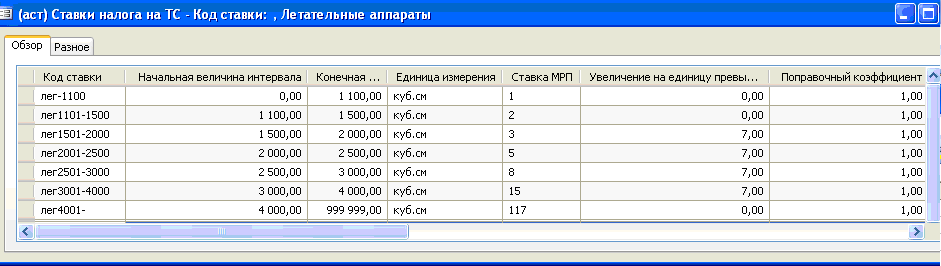 Рис.12
Рис.12В форме Основные средства (Основные средства / Основные средства (Рис.13))
на закладке «Разное» должно быть проставлено значение поля «Тип ос» «транспорт»,
на закладке «Налоговый учет» в группе полей «Налог на транспорт» необходимо задать:
- Тип транспортного средства;
- Код ставки;
- Параметр;
- Дата выпуска ТС.
В поле «Тип транспортного средства» указывается тип ТС из справочника типов ТС.
В поле «Код ставки» указывается код применяемой налоговой ставки из справочника «Ставки налога на ТС».
В поле «Параметр» указывается объем двигателя легкового автомобиля в кубических сантиметрах, грузоподъемность грузового и специального автомобиля в тоннах, количество посадочных мест автобуса, мощность двигателя маломерного судна и летательного аппарата в киловаттах, мощность двигателя катера, судна, буксира,баржм, яхты в лошадиных силах.
В поле «Дата выпуска ТС» указывается дата выпуска транспортного средства.
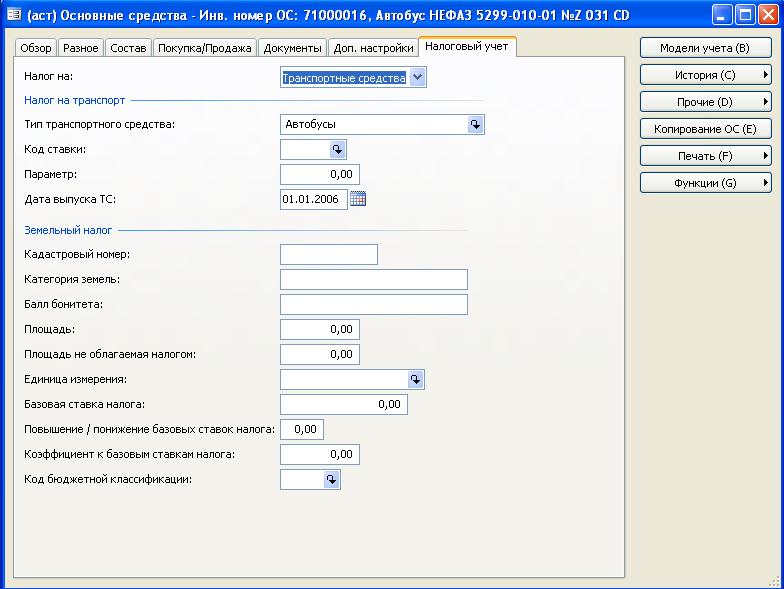 Рис.13
Рис.134Регистры формы 700.00
Форма 700.00 декларация по налогу на транспортные средства, по земельному налогу и налогу на имущество предназначена для исчисления налога на транспортные средства, земельного налога и налога на имущество.
Декларация состоит из самой Декларации (форма 700.00) и приложений к ней (формы с 700.01 по 700.03), по раскрытию информации об объектах, связанных с обложением налогом на транспортные средства, земельным налогом и налогом на имущество.
Чтобы настроить перечень регистров, которые будут формироваться в периодическом журнале, откройте форму Регистры налогового учета (Главная книга/Настройки/Налог на имущество 2009/ Регистры к форме 700.00 (Рис.14)).
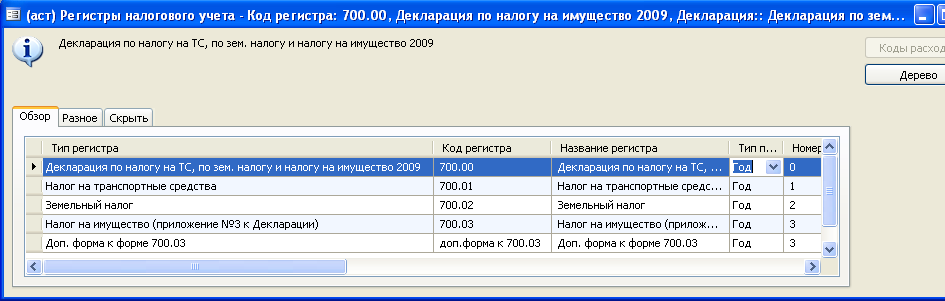 Рис.14
Рис.14На закладке «Обзор» при создании новой строки (Ctrl-N или кнопка Создать инструментальной панели) запускается мастер создания регистра (Рис.15).
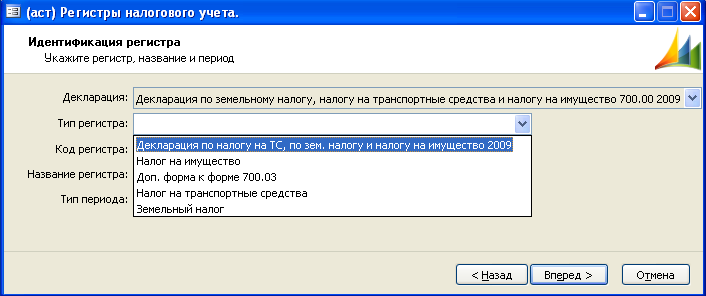 Рис.15
Рис.15| Поле | Описание |
| Тип регистра | Выберите из списка тип регистра, который Вы хотите создать. В этом списке Представлен перечень регистров для формы 700.00, реализованных в системе:
|
| Код регистра | Введите уникальный код регистра |
| Название регистра | Введите название регистра. |
| Тип периода | Выберите периодичность расчета регистра. |
Кнопка «Дерево» открывает форму «Дерево регистров» (Рис.16)).
 Рис.16
Рис.16Регистры, созданные в форме Регистры налогового учета, будут формироваться в периодическом журнале при его создании.
Перейдите на закладку «Скрыть» (Рис.17). Выберите среди полей регистра поля, которые хотите скрыть при просмотре регистра (в строках регистров), и перенесите их в левую часть формы. Выбранные поля будут автоматически появляться на закладке «Скрыть» в форме Строки журнала регистров. Если Вы отметите выбранные поля в форме Регистры налогового учета, они появятся в форме Строки журнала регистров уже с отметками.
 Рис.17
Рис.17 Обратите внимание, коды доходов/расходов в регистрах по расчету налога на имущество не настраиваются, кнопка Коды расходов не активна.
Обратите внимание, коды доходов/расходов в регистрах по расчету налога на имущество не настраиваются, кнопка Коды расходов не активна.5Регистры для текущих платежей формы 701.01
Форма 701.01 - форма налоговой отчетности (расчета) текущих платежей по земельному налогу и налогу на имущество предназначена для исчисления земельного налога и налога на имущество по объектам обложения, имеющимся на начало налогового периода.
Чтобы настроить перечень регистров, которые будут формироваться в периодическом журнале, откройте форму Регистры налогового учета (Главная книга/Настройки/Налог на имущество 2009/ Регистры к форме 701.01 (Рис.18)).
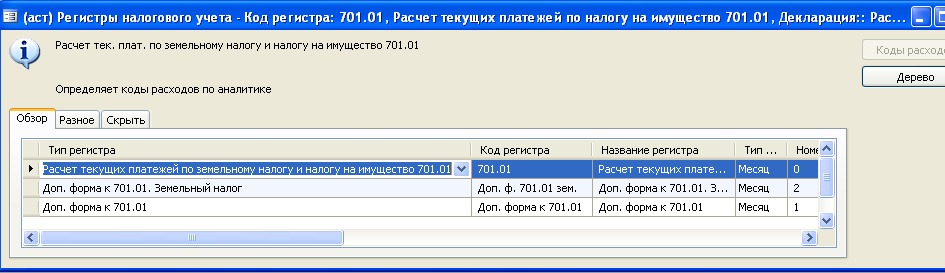
Рис.18
На закладке « Обзор» при создании новой строки (Ctrl-N или кнопка Создать инструментальной панели) запускается мастер создания регистра (Рис.19).
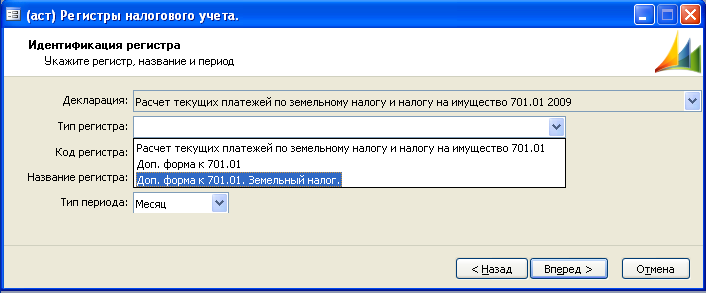 Рис.19
Рис.19| Поле | Описание |
| Тип регистра | Выберите из списка тип регистра, который Вы хотите создать. В этом списке Представлен перечень регистров для формы 700.00, реализованных в системе:
|
| Код регистра | Введите уникальный код регистра |
| Название регистра | Введите название регистра. |
| Тип периода | Выберите периодичность расчета регистра. |
Кнопка «Дерево» открывает форму «Дерево регистров» (Рис.20)).
 Рис.20
Рис.206Регистры для налога на транспортные средства форма 701.00
Форма 701.00 - форма налоговой отчетности (расчета) текущих платежей по налогу на транспортные средства, предназначенная для исчисления налога на транспортные средства по транспортным средствам, находящимся на праве собственности, праве хозяйственного ведения или праве оперативного управления до 1 июля текущего налогового периода.
Чтобы настроить перечень регистров, которые будут формироваться в периодическом журнале, откройте форму Регистры налогового учета (Главная книга/ Настройка/ Налог на транспорт 2009/ Регистры к форме 701.00 (Рис.21)).
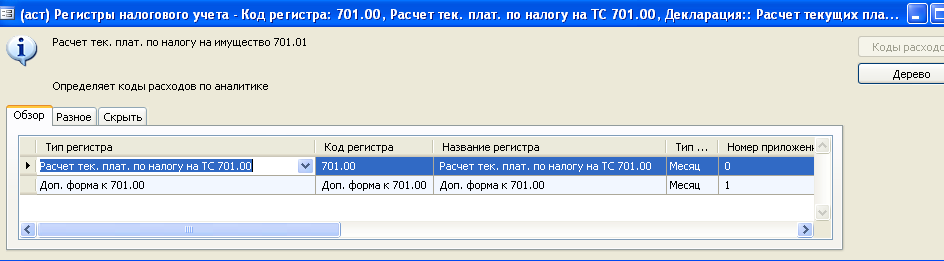 Рис.21
Рис.21На закладке « Обзор» при создании новой строки (Ctrl-N или кнопка Создать инструментальной панели) запускается мастер создания регистра (Рис.22)).
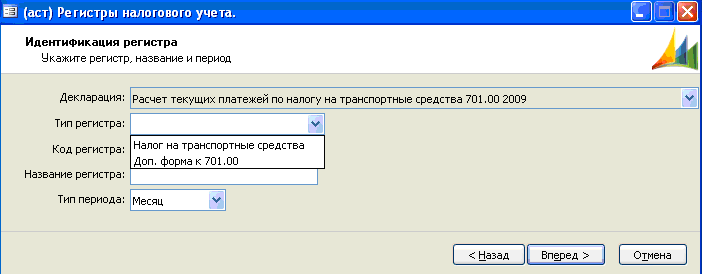 Рис.22
Рис.22| Поле | Описание |
| Тип регистра | Выберите из списка тип регистра, который Вы хотите создать. В этом списке Представлен перечень регистров для формы 700.00, реализованных в системе:
|
| Код регистра | Введите уникальный код регистра |
| Название регистра | Введите название регистра. |
| Тип периода | Выберите периодичность расчета регистра. |
Кнопка «Дерево» открывает форму «Дерево регистров» (Рис.23).
 Рис.23
Рис.237Работа с журналом регистров
Совокупность регистров, которые необходимо предоставить за отчетный период (месяц, квартал, полгода, год) формируется в периодическом журнале регистров налогового учета. Каждый пакет журнала имеет номер, который определяется номерной серией. Пакеты журнала регистров состоят из строк, отражающих статус расчета отдельных регистров за выбранный период.
| Поле | Описание |
| Номер журнала | Номер пакета журнала регистров. Поле заполняется системой автоматически в соответствии с настроенной номерной серией. |
| Описание журнала | Описание журнала также предлагается системой автоматически, но при необходимости Вы можете изменить значение поля. |
| Тип периода | Выберите период, за который формируется журнал регистров: Месяц, Квартал, Полгода, Год. Обратите внимание, что в журнале будут рассчитаны только регистры, периодичность формирования которых совпадает с периодом журнала или меньше. |
| Номер периода | Укажите номер периода в году. Например, 2 – Второй квартал или 5 – Пятый месяц. |
| Год | Введите год, в рамках которого указан период формирования журнала. |
| Очередная | Укажите, если декларации является очередной. |
| Дополнительная | Укажите, если декларации является дополнительной. |
| По уведомлению | Укажите, если декларация – по уведомлению. |
| Одобрено | Поле заполняется системой автоматически, когда одобрены все регистры в журнале. Поле не доступно для редактирования. |
В не рассчитанный регистр не допускается ручное добавление либо изменение строк.
Для регистров можно скорректировать перечень скрываемых полей, установленный по умолчанию. При этом скрытые поля удаляются из форм фильтрации строк конкретного регистра, форм ручного добавления и изменения.
7.1Формирование журнала регистров
Откройте форму Журнал налоговых регистров (Главная книга/Журналы/Журнал налоговых регистров (Рис.24)).
В поле «декларация» сделайте выбор из

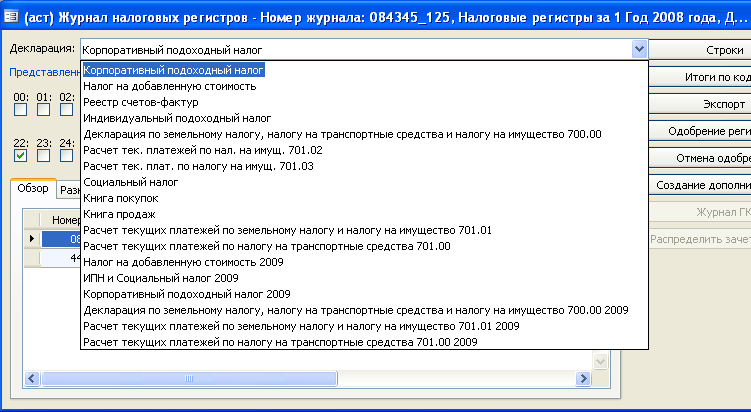 Рис.24
Рис.24На закладке «Обзор» создайте новый пакет журнала – новую строку ( Ctrl-N) и заполните поля формы.
Нажмите кнопку Строки. Система предложит создать новый журнал регистров. Ответьте утвердительно на предложение, нажав кнопку Да.
На экране появится форма Строки журнала регистров, в которой сформированы все регистры, настроенные в форме Регистры налогового учета. Все регистры находятся в состоянии Не рассчитан и идентифицированы соответствующей пиктограммой.
Функции кнопок формы Строки журнала регистров:
- Расчет регистров выполняется расчет регистров после формирования регистров (описание приведено ниже)
- Строки регистра выполняется переход к динамической форме просмотра строк регистров. Работа с формой просмотра описана ниже.
- Печать позволяет напечатать рассчитанный регистр в виде отчета.
- Удалить строки для удаления строк в журнале
- Сбросить состояние позволяет установить состояния Не рассчитан для всех регистров в журнале.
На закладке «Скрыть» Вы можете выбрать поля регистра, которые не хотите показывать в форме просмотра и отчете.
Для Формы 700.00 на Рис.25 представлена форма Журнал налоговых регистров, а на Рис.26 строки данного журнала регистров.
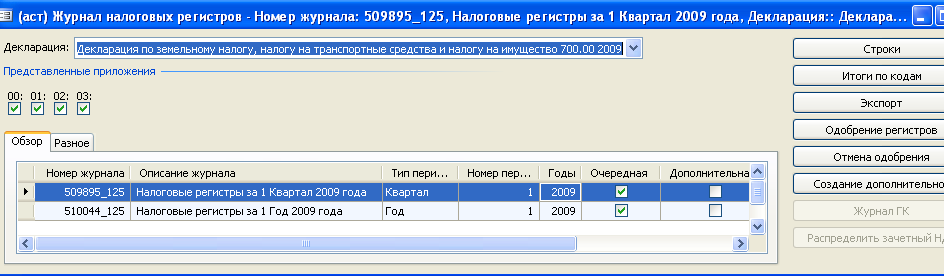 Рис.25
Рис.25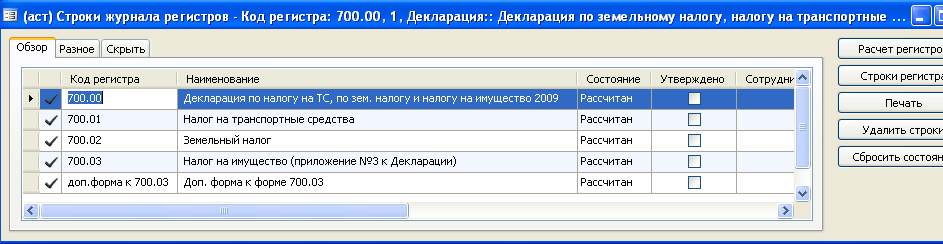 Рис.26
Рис.26Строки журнала относящиеся к налогу на имущество:
- Декларация по налогу на ТС, по зем. налогу и налогу на имущество 2009;
- Налог на имущество (приложение №3 к декларации);
- Дополнительная форма к форме 700.03.
Строки журнала относящиеся к налогу на транспорт:
- Декларация по налогу на ТС, по зем. налогу и налогу на имущество 2009;
- Налог на транспортные средства.
Строки журнала относящиеся к земельному налогу:
- Декларация по налогу на ТС, по зем. налогу и налогу на имущество 2009;
- Земельный налог.
Для Формы 701.01 на Рис.27 представлена форма Журнал налоговых регистров, а на Рис.28 строки данного журнала регистров.
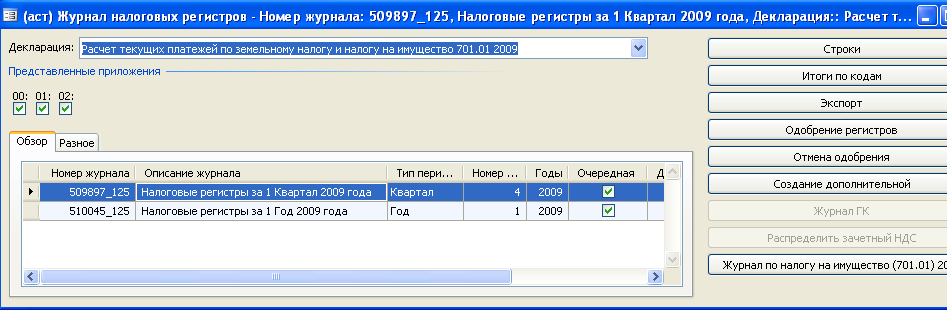 Рис.27
Рис.27
Рис.28
Строки журнала относящиеся к налогу на имущество:
- Расчет текущих платежей по земельному налогу и налогу на имущество;
- Доп.форма к 701.01.
Строки журнала относящиеся к земельному налогу:
- Расчет текущих платежей по земельному налогу и налогу на имущество;
- Доп.форма к 701.01.Земельный налог.
Для Формы 701.00 на Рис.29 представлена форма Журнал налоговых регистров, а на Рис.30 строки данного журнала регистров.
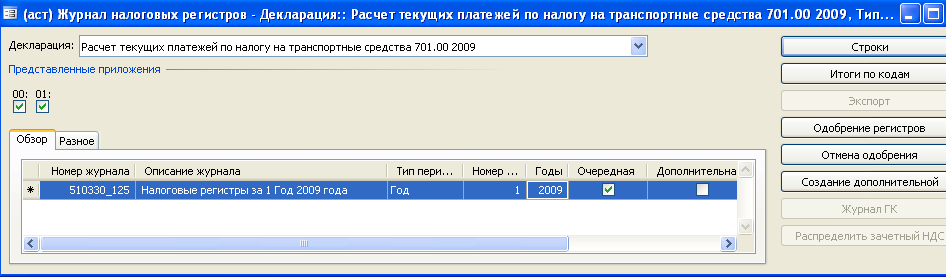 Рис.29
Рис.29 Рис.30
Рис.307.2Расчет регистров
Рассчитать можно все регистры в пакете журнала сразу по кнопке Расчет регистров/Рассчитать все или по одному Расчет регистров/Рассчитать текущий.
При расчете анализируется иерархия регистров, заложенная на программном уровне. Проверяется, что при получении регистров верхнего уровня уже рассчитаны все регистры нижнего уровня. Регистры верхнего уровня для работы могут использовать как регистры того же журнала, так и соответствующие регистры других журналов. К примеру, квартальный регистр может использовать для расчета три последовательных месячных регистра из журналов с ежемесячной периодичностью.
После расчета регистр со всеми последовательно пронумерованными строками, заголовками и итогами сохраняется в таблице строк регистра для последующего просмотра и печати.
Рассчитанный регистр можно выводить:
- в форму на экране
- во встроенный системный отчет
7.3Как рассчитать регистры
После формирования пакета журнала регистров откройте форму Строки журналов регистров (Рис.31). В форме все регистры имеют статус Не рассчитан. Если Вы хотите рассчитать все регистры сразу, нажмите кнопку Расчет регистров/Рассчитать все.
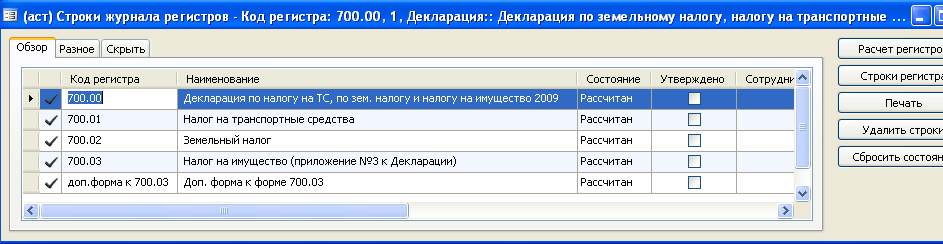 Рис.31
Рис.31После завершения процедуры расчета будут рассчитаны и отмечены соответствующей пиктограммой все регистры, или выдано сообщение, почему те или иные регистры не могут быть рассчитаны.
Если Вы хотите рассчитать определенный регистр, на вкладке Обзор выберите строку и нажмите кнопку Расчет регистров/Рассчитать текущий. Если при расчете выбранного регистра используются данные других регистров, система выдаст сообщение об ошибке и попросит с начала рассчитать подчиненные регистры (Рис.32).
 Рис.32
Рис.32 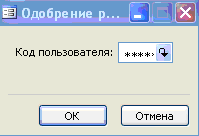 Рис.33
Рис.33После расчета регистра и проверки правильности полученных данных, его необходимо одобрить. Для одобрения регистра на форме Журнал налоговых регистров нажмите кнопку
 . после чего будет открыта форма представленная на рис.33.
. после чего будет открыта форма представленная на рис.33.У
 даление строк журнала регистров невозможно, если существуют одобренные регистры. Чтобы удалить строки, с начала на форме Журнал налоговых регистров нажмите кнопку
даление строк журнала регистров невозможно, если существуют одобренные регистры. Чтобы удалить строки, с начала на форме Журнал налоговых регистров нажмите кнопку  , после чего будет открыта форма представленная на Рис34.
, после чего будет открыта форма представленная на Рис34. Рис.34
Рис.34Если после изменения данных в системе Вам необходимо рассчитать регистр заново, измените вручную значение поля Состояние с Рассчитан на Не рассчитан, а затем воспользуйтесь кнопкой Расчет регистров/Рассчитать текущий.
Если после изменения данных в системе Вам необходимо рассчитать все регистры заново воспользуйтесь кнопкой Сбросить состояние.
7.4Просмотр строк регистров
Удобнее всего анализировать регистр в динамической форме просмотра. Форма выводит статические (код дохода, описание) и динамические поля регистра, преобразуя их в символьную форму.
В форме можно добавлять, изменять и удалять существующие строки. При добавлении строки важно указать ее номер для правильного расположения. Если удалить все строки группы, также удаляются заголовок и итог. У отредактированной или добавленной строки устанавливается признак ручного редактирования. Автоматически выполняется перерасчет итогов по регистру.
В регистре можно фильтровать данные. Для фильтрации используется модифицированная форма стандартного системного запроса, последняя закладка которой содержит отображаемые поля регистра.
Также в регистре можно сортировать данные. Ограничением данной версии является возможность сортировки только в рамках начитанного множества данных (строк в форме). Остальные данные регистра остаются не отсортированными.
В форме Строки журналов регистров выберите регистр и нажмите кнопку Строки регистра. На экране появится динамическая форма просмотра регистров (Рис.35). Перечень полей на закладке «Обзор» определяется обработчиком для каждого регистра, а также настроенным перечнем скрытых полей.
Строки регистра, представленные в форме, пронумерованы. Заголовок и итоговые строки отмечены специальными пиктограммами.
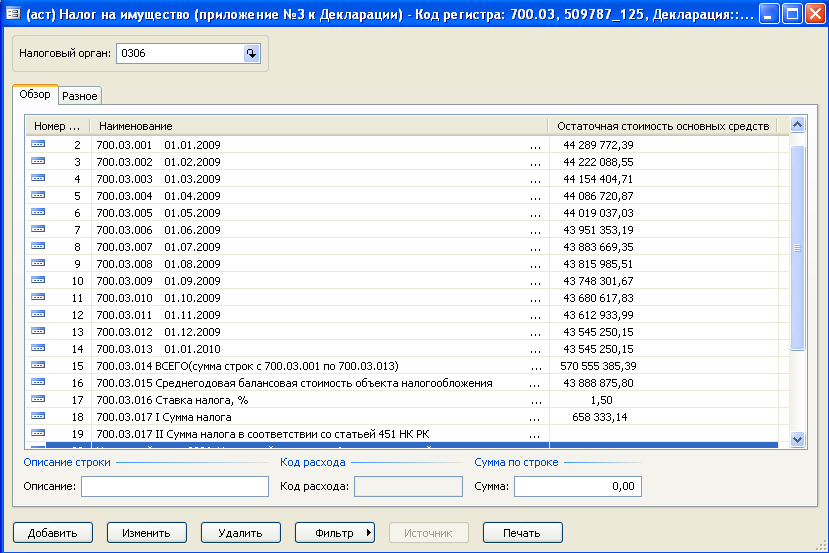 Рис.35
Рис.35На закладке «Разное» (Рис.36) отображается информация о журнале регистров, а также представлены статические поля формы:
| Поле | Описание |
| Код расхода | Код расхода, к которому относится строка регистра. |
| Тип строки | Поле может иметь следующие значения: |
| BODY – строка регистра, | |
| HEADER – заголовок, | |
| FOOTER – итоговая строка. | |
| Номер строки | Отображается номер строки налогового регистра. |
| Описание | Описание строки регистра. В некоторых случаях заполняется системой автоматически. Поле доступно для редактирования. |
| Ручной ввод | Поле отмечено, если строка была введена в форму вручную. Поле недоступно для редактирования. |
| Изменена | Поле отмечено, если в строку регистра были внесены изменения вручную. Поле недоступно для редактирования. |
| Ссылка | Название таблицы и номер поля таблицы, на которое установлена ссылка из данной строки регистра. |
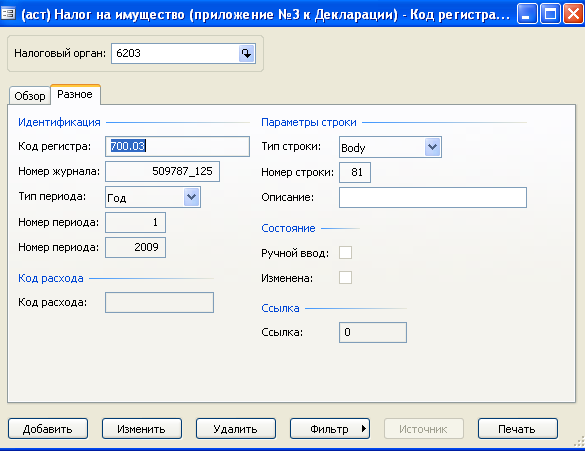 Рис.36
Рис.36В форме просмотра можно отфильтровать строки регистра. Для этого нажмите кнопку Фильтр/Фильтр и в форме запроса задайте критерии фильтрации записей. Для удаления фильтра используйте кнопку Фильтр/Удалить фильтр.
Также из строки регистра возможен переход к первичному документу, на основании которого была создана строка. Переход осуществляется по кнопке Источник. В зависимости от регистра переход может выполняться, например, к карточке основного средства, журналу проводок и пр.
Переход к первичному документу не возможен, если строка регистра образуется путем суммирования проводок, например, по Главной книге.
7.5Как добавить/изменить строку регистра
В динамической форме просмотра строк налоговых регистров Вы можете добавлять и удалять строки, а также вносить в них изменения.
Чтобы скорректировать данные в строке регистра, на закладке «Обзор» выберите нужную строку и нажмите кнопку Изменение. На экране появится форма (Рис.37), в которой представлены все поля строк и регистра и их значения.
При необходимости измените значения полей и нажмите кнопку Сохранить. Обратите внимание, что при этом в строке на закладке «Разное» заполнится поле Изменена.
Для добавления новой строки в регистр нажмите кнопку Добавить. На экране появится форма аналогичная рассмотренной выше форме для внесения изменений в строку регистра. Заполните в форме поля строк и регистра и нажмите кнопку Сохранить. При этом в добавленной строке на закладке «Разное» заполнится поле Ручной ввод.
Для удаления строки регистра воспользуйтесь кнопкой Удаление.
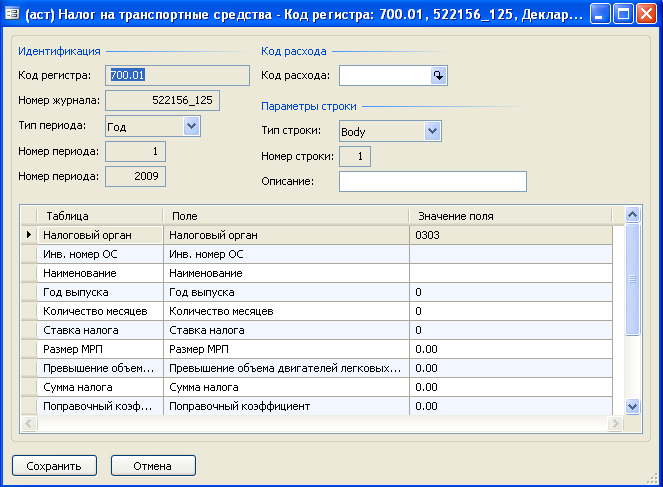 Рис.37
Рис.377.6Как напечатать регистр
После расчета регистров в форме Строки журнала регистров на закладке «Обзор» выберите регистр, который хотите напечатать, и нажмите кнопку Печать. На экране появится форма для настройки параметров печати регистра (Рис.38).
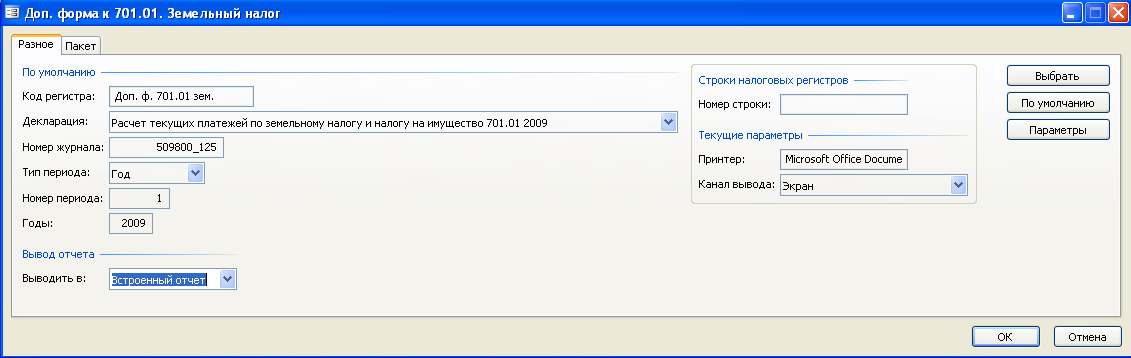
Рис.38
В поле Выводить в сделайте выбор,
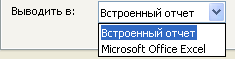
На закладке « Пакет» Вы можете настроить пакетную обработку.
По кнопке Параметры настройте параметры печати регистра (Рис.39).
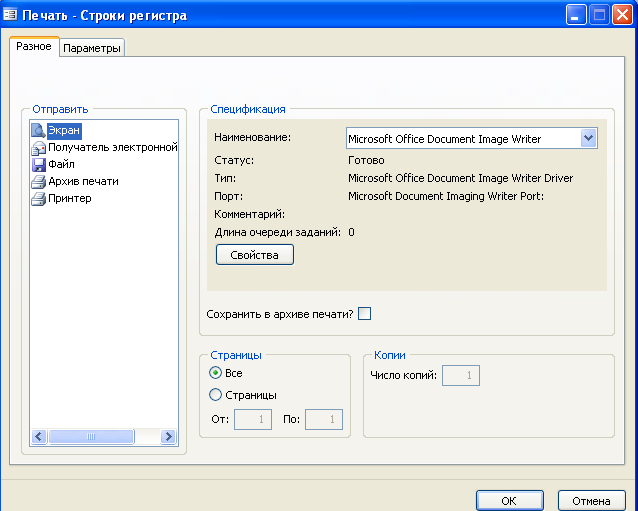 Рис.39
Рис.39После выполнения всех необходимых настроек нажмите кнопку ОК и напечатайте отчет.
8Отчеты по форме 700.00
На Рис.40 представлены разделы из формы 700.00.


 Рис.40
Рис.40На Рис.41 представлен отчет, выведенный в Microsoft Office Excel.
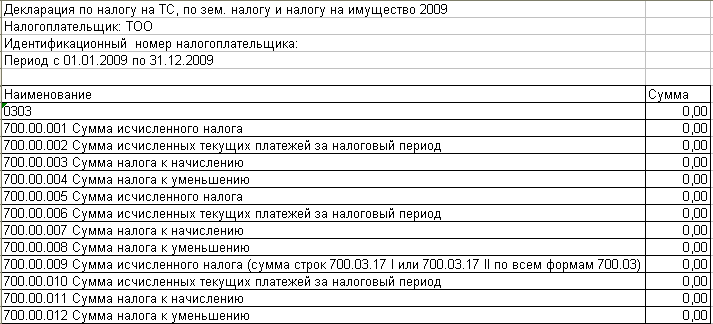
Рис.41
Отчет по форме 700.01
На Рис.42 представлены разделы из формы 700.01.
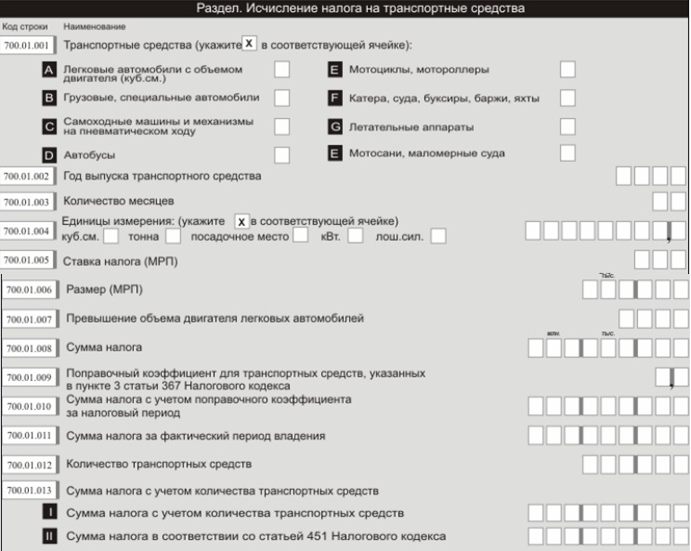 Рис.42
Рис.42На Рис.43 представлен отчет, выведенный в Microsoft Office Excel.
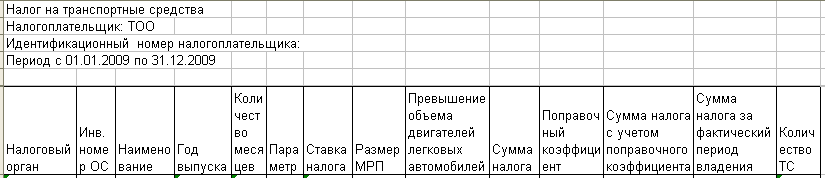
Рис.43
8.1Отчет по форме 700.02
На Рис.44 представлены разделы из формы 700.02.
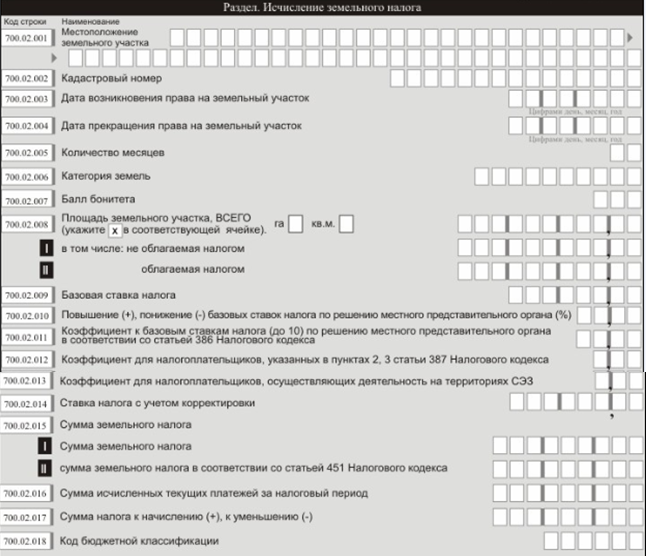 Рис.44
Рис.44На Рис.45 представлен отчет, выведенный в Microsoft Office Excel.
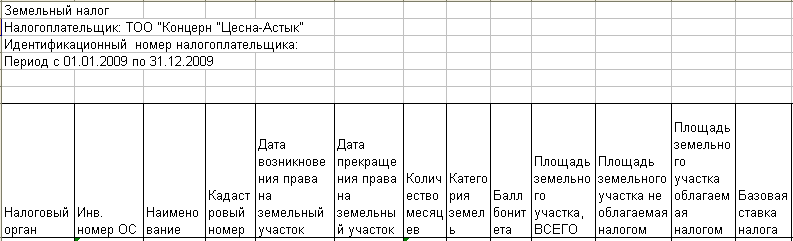
 Рис.45
Рис.458.2Отчеты по форме 700.03
На Рис.46 представлены разделы из формы 700.03.
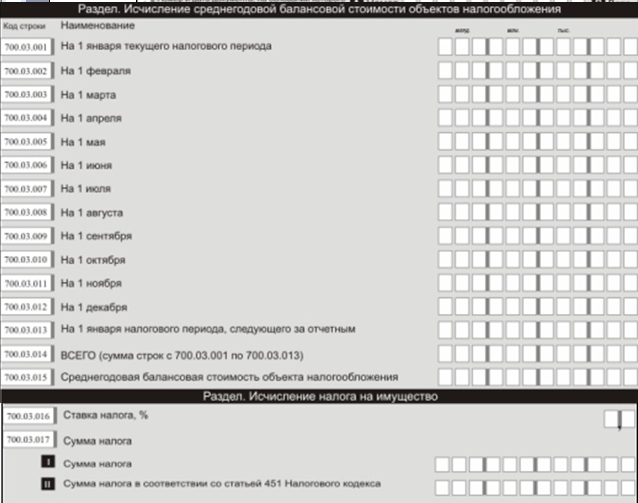 Рис.46
Рис.46На Рис.47, 48 представлены отчеты, выведенный в Microsoft Office Excel.
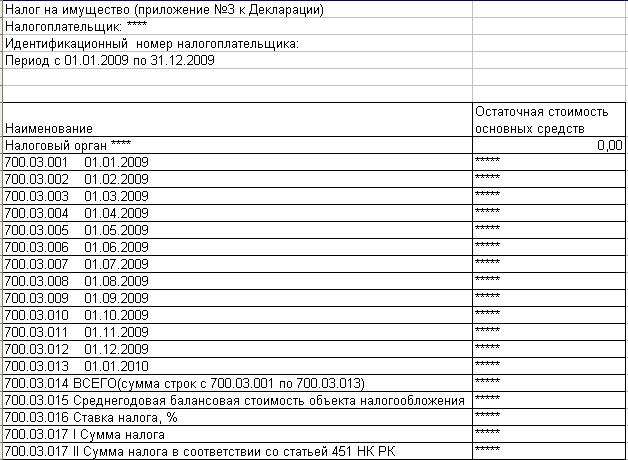 Рис.47
Рис.47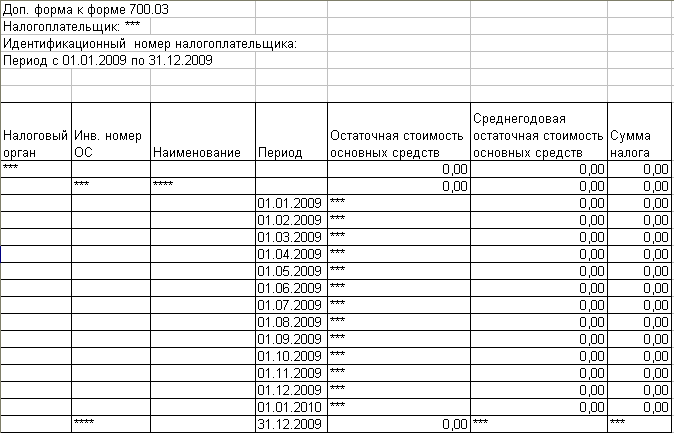 Рис.48
Рис.489Отчеты по форме 701.01
На Рис.49 представлены разделы из формы 701.01.
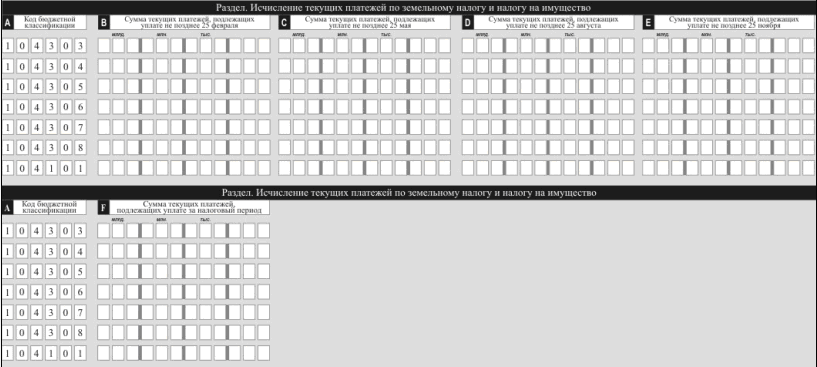 Рис.49
Рис.49На Рис.50-Рис.52 представлены отчеты, выведенный в Microsoft Office Excel.

Рис.50
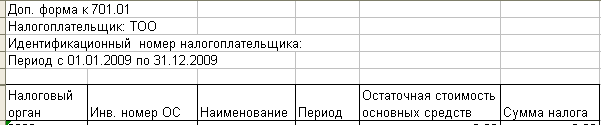 Рис.51
Рис.51
Рис.52
10Отчеты по форме 701.00
На Рис.53 представлены разделы из формы 701.00.
 Рис.53
Рис.53На Рис.54, Рис.55 представлены отчеты, выведенный в Microsoft Office Excel.
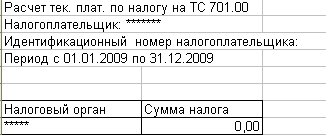 Рис.54
Рис.54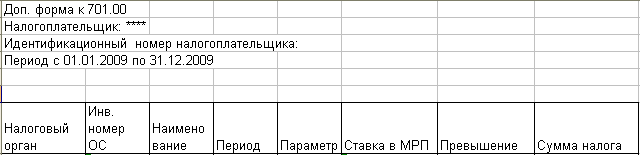 Рис.55
Рис.5511Формирование Журнала ГК
- Журнал ГК можно сформировать только по одобренным регистрам.
- В форме Параметры основных средств (Основные средства/ Настройка/ Параметры/ закладка Разное (Рис.56)) указать в поле Аналитика значение ЦФО Подразделения.
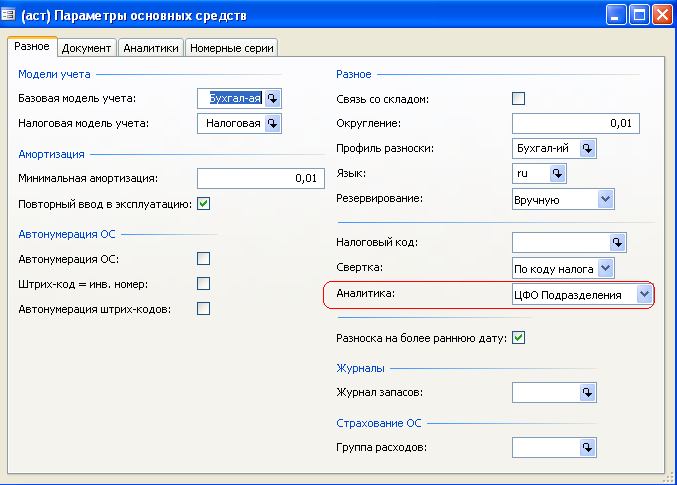 Рис.56
Рис.56- В форме Местоположение (Основные средства/ Настройка/ Местоположение/ Закладка Аналитика для налога (Рис.57)) для каждого местоположения заполнить поле ЦФО Подразделения.
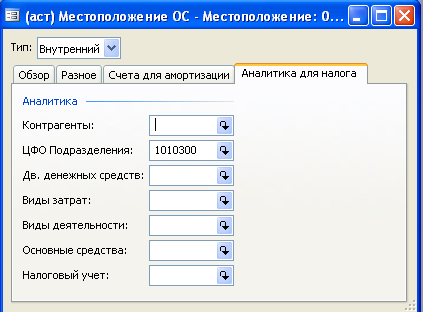 Рис.57
Рис.573. Проверить наличие наименований журналов в форме Наименования журналов (Главная книга/ Журналы/ Наименования журналов (Рис.58)) с типом журнала:
- Тек. плат. по налогу на имущество 701.01 2009;
- Тек. плат. по налогу на землю 701.01 2009;
- Тек. плат. по налогу на транспорт701.00 2009.
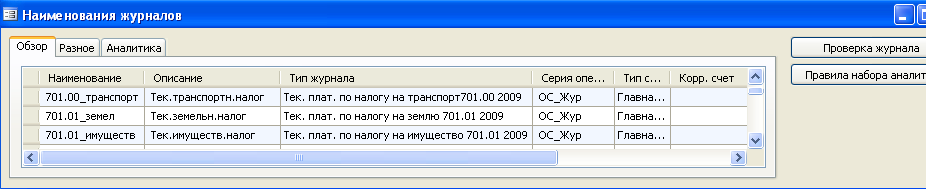
Рис.58
Журнал ГК по налогу на имущество
1. В форме Группа счетов (Главная книга/ Настройка/ Налог/ Группы разноски ГК (Рис.59)) создать группу разноски ГК по налогу на имущество. Указать счет ГК в полях Исходящий налог и Счет уплаты.

Рис.59
2. В форме Группа разноски по налогу на имущество (Главная книга/ Настройка/ Налог на имущество 2009/ Группы разноски по налогу на имущество (Рис.60)) указать Группу разноски ГК по налогу на имущество.
 Рис.60
Рис.60- В форме Налоговые коды (Главная книга/ Настройка/ Налог/ Налоговые коды (Рис.61)) создать код для налога на имущество. В поле Группа разноски ГК указать группу разноски ГК по налогу на имущество.
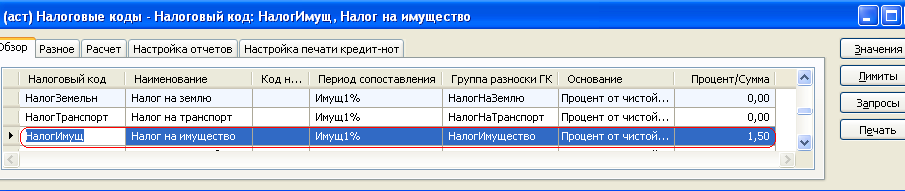
Рис.61
- В форме Журнал налоговых регистров (Главная книга/Журналы/Журнал налоговых регистров (Рис.62)) выбрать в поле Декларация Расчет текущих платежей по земельному налогу и налогу на имущество 701.01.2009 и нажать на кнопку Журнал по налогу на имущество (701.01) 2009.
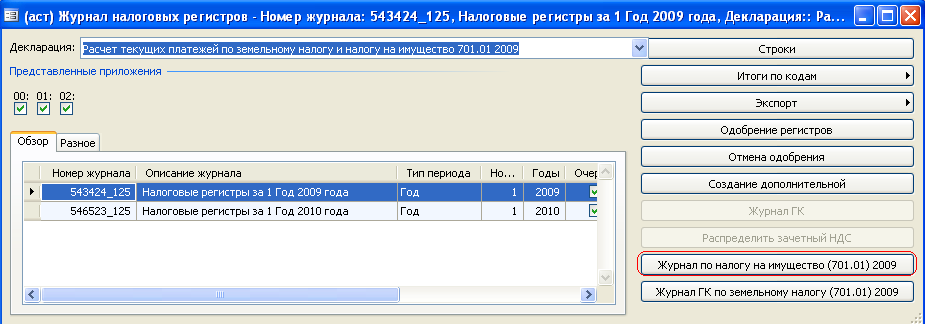
Рис.62
- В открывшейся форме Журнал ГК (Рис.63) выбрать пункт меню Создание строк 701.01.2009 / Создание строк по текущим платежам. В результате, как показано на Рис.64 будет заполнена строка на вкладке Обзор и созданы строки журнала.

Рис 63
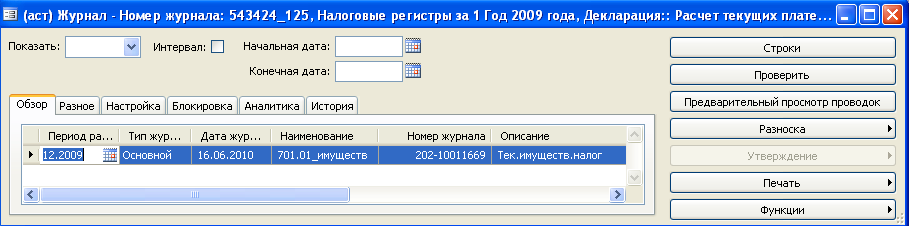
Рис.64
- Нажатием на кнопку Строки (Рис.64) выполняется переход к форме Операция журнала (Рис.65). Данные на форме Операции журнала проверяются и разносятся.
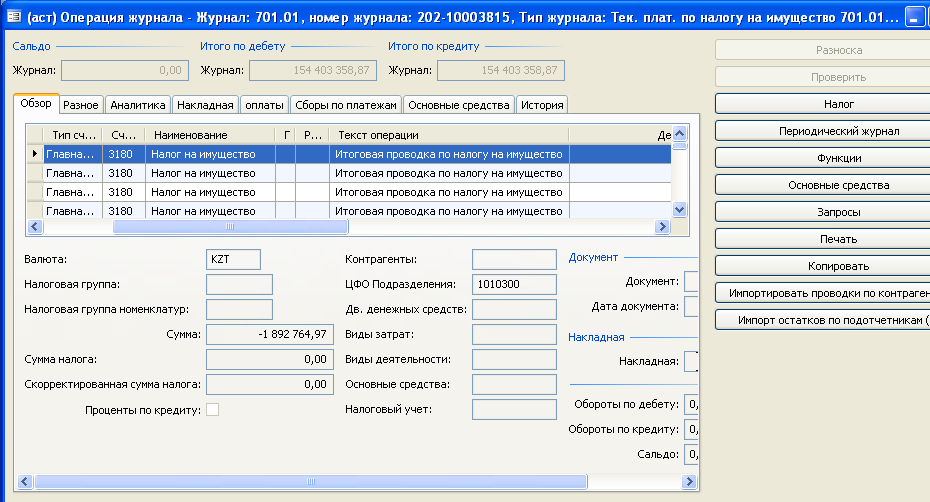
Рис.65
Журнал ГК по земельному налогу
1. В форме Группа счетов (Главная книга/ Настройка/ Налог/ Группы разноски ГК (Рис.66)) создать группу разноски ГК по налогу на землю. Указать счет ГК в полях Исходящий налог и Счет уплаты.

Рис.66
2. В форме Группа разноски по налогу на землю (Главная книга/ Настройка/ Налог на имущество 2009/ Группы разноски по налогу на землю (Рис.67)) указать Группу разноски ГК по налогу на землю.
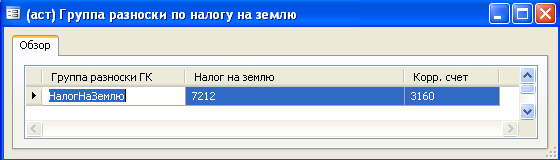 Рис.67
Рис.67- В форме Налоговые коды (Главная книга/ Настройка/ Налог/ Налоговые коды (Рис.68)) создать код для налога на землю. В поле Группа разноски ГК указать группу разноски ГК по налогу на землю.
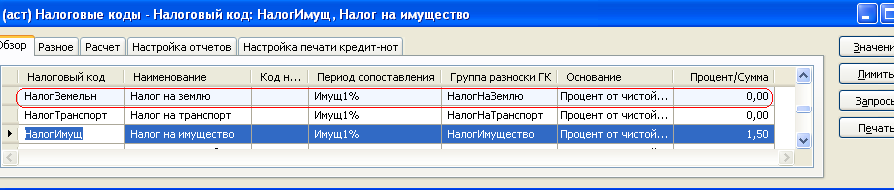
Рис.68
- В форме Журнал налоговых регистров (Главная книга/Журналы/Журнал налоговых регистров (Рис.69)) выбрать в поле Декларация Расчет текущих платежей по земельному налогу и налогу на имущество 701.01.2009 и нажать на кнопку Журнал ГК по земельному налогу (701.01) 2009.

Рис.69
- В открывшейся форме Журнал ГК (Рис.70) выбрать пункт меню Создание строк 701.01.2009 / Создание строк по текущим платежам. В результате, как показано на Рис.71 будет заполнена строка на вкладке Обзор и созданы строки журнала.

Рис 70
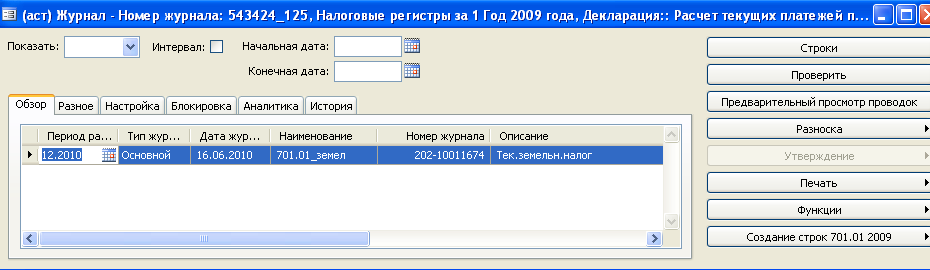
Рис.71
- Нажатием на кнопку Строки (Рис.71) выполняется переход к форме Операция журнала (Рис.72). Данные на форме Операции журнала проверяются и разносятся.
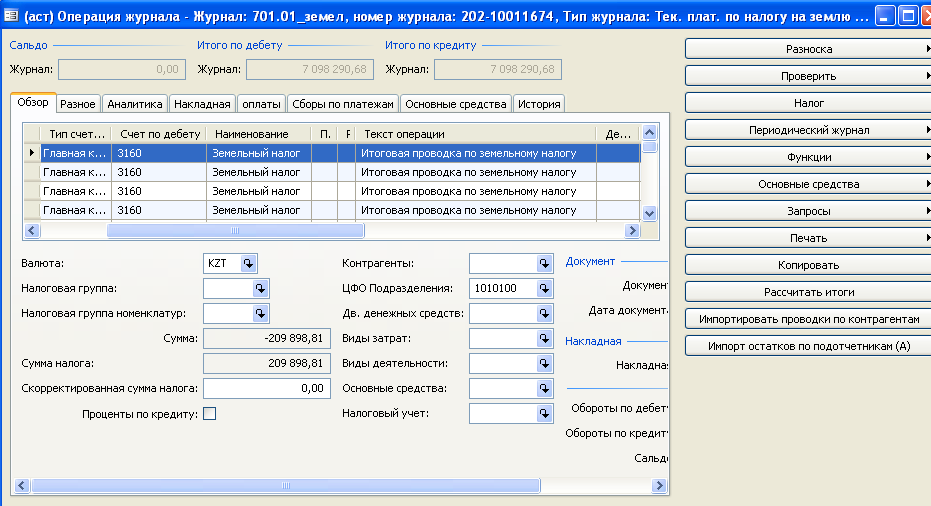
Рис.72
Журнал ГК по налогу на транспорт
1. В форме Группа счетов (Главная книга/ Настройка/ Налог/ Группы разноски ГК (Рис.73)) создать группу разноски ГК по налогу на транспорт. Указать счет ГК в полях Исходящий налог и Счет уплаты.
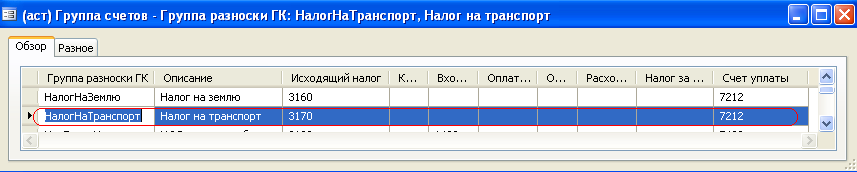
Рис.73
2. В форме Группа разноски по налогу на транспорт (Главная книга/ Настройка/ Налог на имущество 2009/ Группы разноски по налогу на транспорт (Рис.74)) указать Группу разноски ГК по налогу на транспорт.
 Рис.74
Рис.74- В форме Налоговые коды (Главная книга/ Настройка/ Налог/ Налоговые коды (Рис.75)) создать код для налога на транспорт. В поле Группа разноски ГК указать группу разноски ГК по налогу на транспорт.

Рис.75
- В форме Журнал налоговых регистров (Главная книга/Журналы/Журнал налоговых регистров (Рис.76)) выбрать в поле Декларация Расчет текущих платежей по налогу на транспортные средства 701.00.2009 и нажать на кнопку Журнал ГК по налогу на транспорт (701.00) 2009.
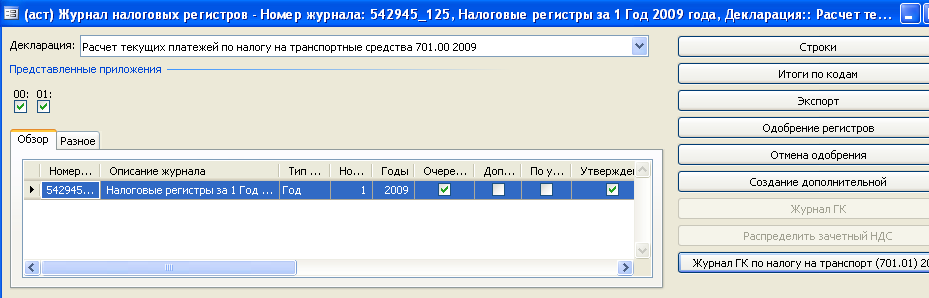
Рис.76
- В открывшейся форме Журнал ГК (Рис.77) выбрать пункт меню Создание строк 701.01.2009 / Создание строк по текущим платежам. В результате, как показано на Рис.78 будет заполнена строка на вкладке Обзор и созданы строки журнала.

Рис 77
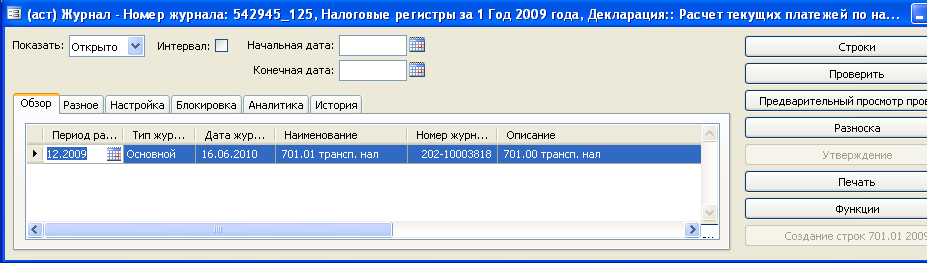
Рис.78
- Нажатием на кнопку Строки (Рис.78) выполняется переход к форме Операция журнала (Рис.79). Данные на форме Операции журнала проверяются и разносятся.
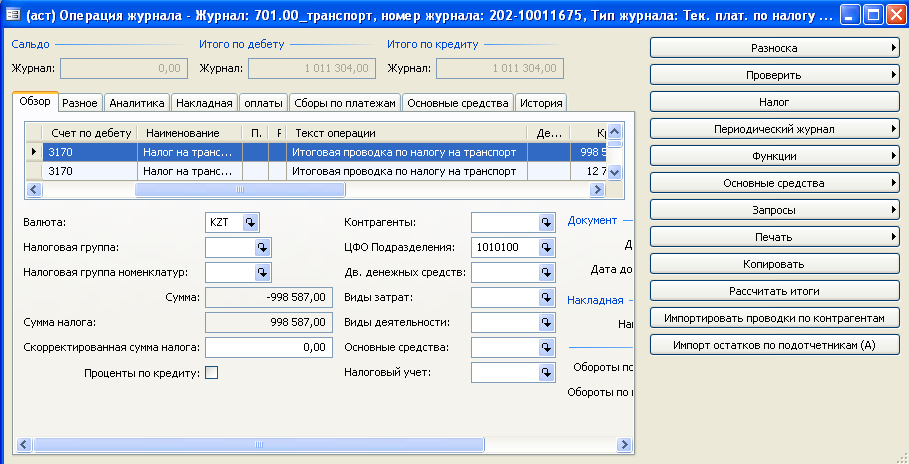
Рис.79
ТОО «Сигма»
